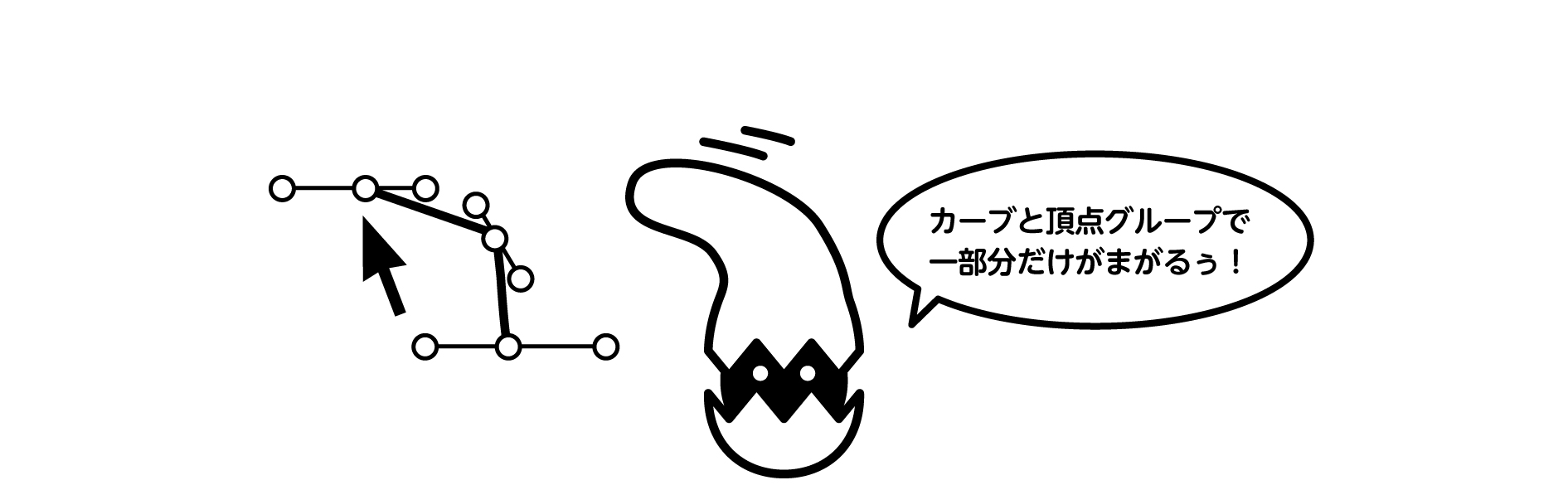【blender 2.8】カーブと頂点グループでメッシュの一部を変形
blenderでモデリングをするときに曲面にまげたい時良くありますよね。
単純な曲げなら良いのですが、うねっていたり一部だけ曲げたりという複雑な形状になるとなかなか難儀なことになると思います。
今回はそういったメッシュの変形をバックアップしてくれる機能を紹介したいと思います。
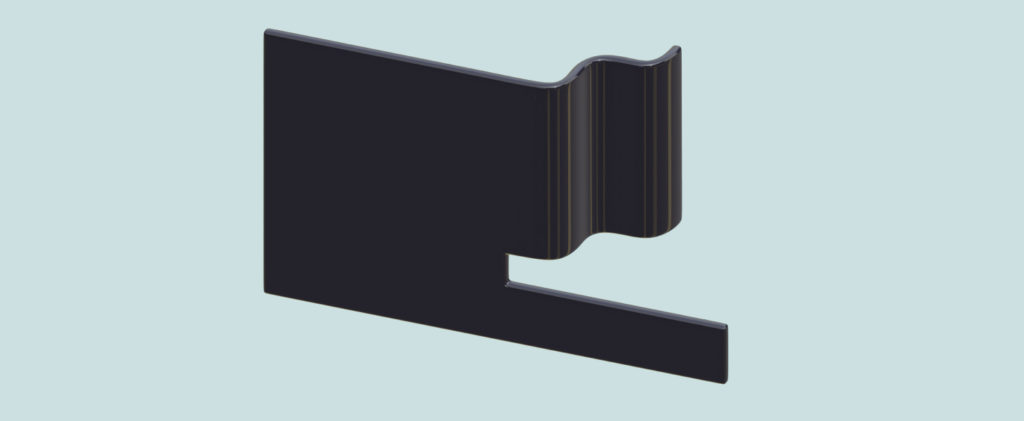
曲げるメッシュは細かめに細分化する
曲げるオブジェクトはローポリ過ぎると曲がった後の形状が少しいびつな形になってしまいます。最低限で大丈夫ではありますが、均等にメッシュで分割されている状態にします。
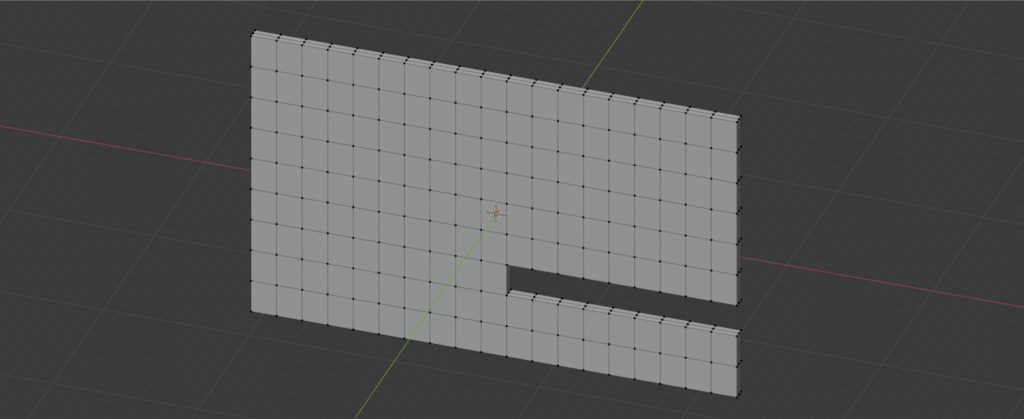
今回は一部分だけを変形させたいのでわかりやすくこういった形にさせていただきました。
頂点グループを活用
ひとつのオブジェクトの一部だけを選択したいときに、毎回選択するのは凄く面倒ですよね。そういう用途にあわせてblenderには「頂点グループ(Vertex Group)」というとても便利な機能があります。
まず、頂点をグループ化したいオブジェクトを選択してエディットモードにしてグループ化したい頂点を選択します。そして、プロパティメニューの「オブジェクトデータ」を選択し、頂点グループの「+」ボタンを押します。新しい頂点グループができますので名前をつけて下の「割り当て」ボタンをクリックすれば、新規グループの作成と頂点の登録が完了します。
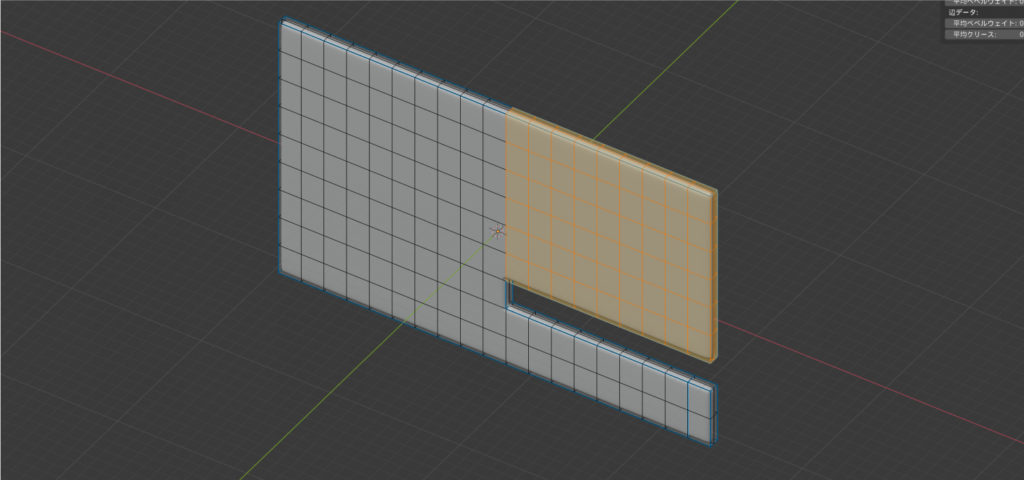
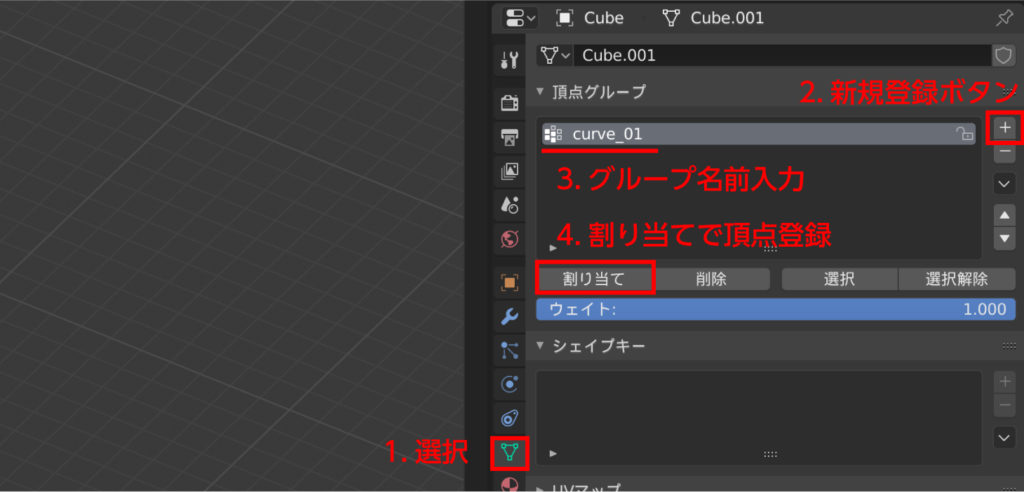
右の選択ボタンを押せば、登録されている頂点が一発で選択状態になります。グループに登録している頂点の編集は、この「解除」「割り当て」を行うことで追加と削除ができます。
カーブモディファイアを活用
頂点グループができたら、いよいよオブジェクトを曲げるためのステップになります。メッシュを変形するには「カーブ」モディファイアを使用します。
カーブの起点になるカーブオブジェクトを追加
どういった形に変形をさせるかの起点にさせる「カーブオブジェクト」を追加します。(Shift + A →カーブ→曲線)この時、変形させたいオブジェクトの原点に3Dカーソルをあわせておくとやりやすいです。
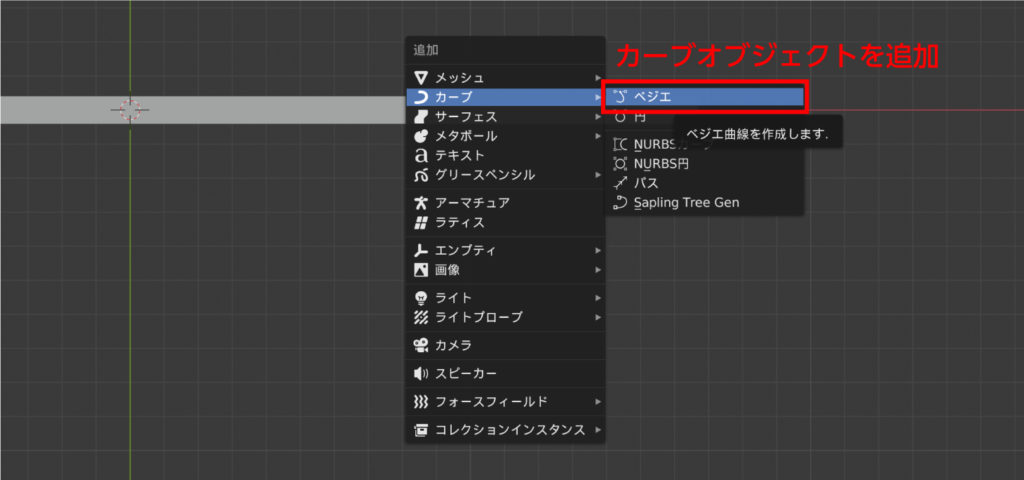
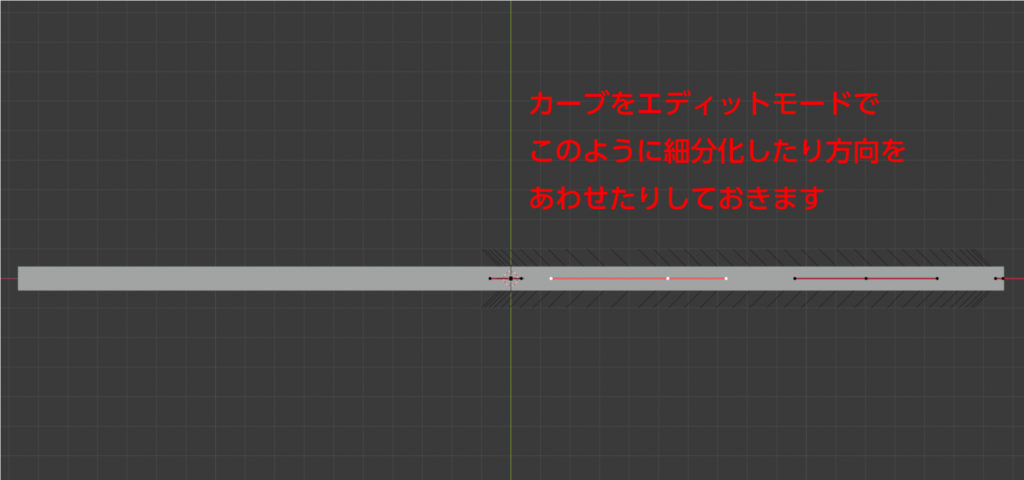
カーブモディファイアを設定
変形したいオブジェクトを選択して「カーブ(curve modifier)」モディファイアを追加します。「オブジェクト」に先ほど追加したカーブオブジェクト、頂点グループに、先ほど追加した頂点グループを選択してください。
オブジェクトは起点になるオブジェクトで、頂点グループは影響領域の指定になります。
カーブ曲げたい形に整える
カーブオブジェクトをエディットモードにして変形したい形に整えていきます。そうすることで変形させたいオブジェクトもそれにあわせて変形を開始します。


このように頂点グループに登録しているところだけが変形します。これはかなり便利ですよね。感激しました。
カーブと頂点グループの活用で変形の自由度が向上
カーブと頂点との相性は抜群で、これを活用するとかなり変形の自由度が増しますよね。しかもモディファイアなので、もとの状態を残したまま出来るのがとても安心感があってありがたいです。
カーブどんどん活用していきたいです!頂点グループも他にも活用することが沢山あるので是非使いこなしていきたいです。